如何在联想Win11上找到我的电脑图标?
- 王林转载
- 2024-01-03 19:22:191284浏览
联想电脑的用户最近都在更新了win11之后出现了没有我的电脑图标的问题,本站今天就给你们带来了如何在联想Win11上找到我的电脑图标?,其实在是因为你的个性化没有设置好,操作一下就好了,快来一起试试吧。
联想win11我的电脑图标怎么调出来
1、首先打开联想电脑,然后进入win11系统。

2、然后右击桌面空白处,点击“个性化”即可打开。
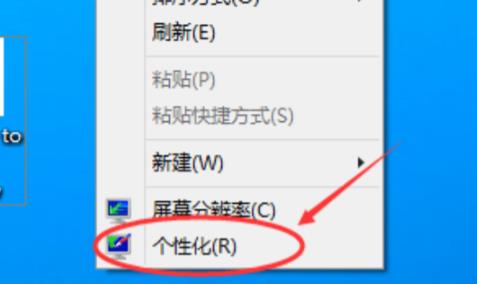
3、随后在窗口中点击左侧的“更改桌面图标”。
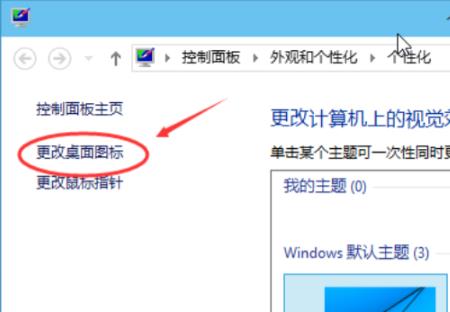
4、勾选计算机的选项然后退出。
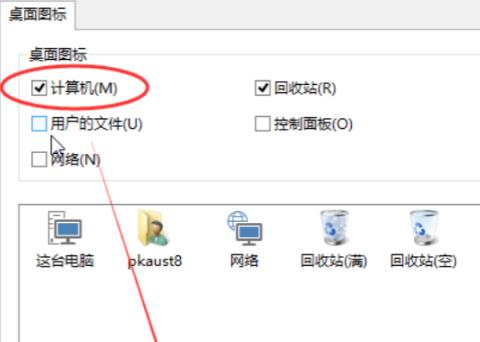
5、最后即可看到桌面上我的电脑图标。

以上是如何在联想Win11上找到我的电脑图标?的详细内容。更多信息请关注PHP中文网其他相关文章!
声明:
本文转载于:somode.com。如有侵权,请联系admin@php.cn删除

